スマートホームを買ったら試したくなる代表的なことの一つが「照明を声で操作」ですが、普通の電球では操作ができません。電球がWi-Fiにつながっている必要があります。
Wi-Fi電球の代表的なモデルにPhilips Hueというのがあるのですが、スターターキットとかを買うと電球とは思えないほどお高い商品でした。しかし最近お求めやすいものが中華系のメーカーから出ているということでこちらを購入しました。
間接照明を作りたい
夜のリラックスタイムには目線より下に暖色の照明をつけて落ち着きたいのですが、それを実現するには作りつけのシーリングライトだけなく、間接照明が欲しくなります。
我が家では2つスタンドライトを使って間接照明を作っているのですが、このときネックになってくるのが「スイッチON/OFFめんどくさい問題」です。シーリングライトのように部屋の入口付近にまとまってスイッチがないため、照明のところまで近づいてパチっとオンする必要があります。もしくはリモコンつきのものもありますが、照明のためにリモコンを増やすのはスマートでない。間接照明は暗めのものを複数使わないと雰囲気が出ないのでスイッチ入れるめんどくささも倍増します。というところで使えるのがこのWi-Fi電球。
スマホアプリを使って手元のスマホからオンオフでき、さらにスマートホームがあれば声でスイッチが入れられるようになります。
こちらが現物。
左はIKEAの普通のLED。見た目ほとんど変わりません。E26という一般的に多く使われるソケットのサイズですが、今回我が家で使うインテリアライトは一回り小さいE17というサイズ。
そこでこのアダプタ(2個で500円)を合わせて購入しました。
装着。長っ・・・w
ついた。しかしシェードの頭にギリギリ収まる感じ。致し方ない。
スイッチオンで普通についた。
初期設定は大変?
スイッチ入れるだけではただの電球。若干面倒な初期設定があります。電球をつけると、家庭内のWi-Fiネットワークに電球のIDが出てきます。これを専用のアプリの操作で選択(Magic Hueの無料アカウント登録が必要)し、家庭のWi-Fiネットワークのパスワードを入れることで登録が完了。
やってみると意外と簡単。電球を操作するコマンド登録なども不要。
アプリ上で好きな色に変えられる。おもしろい。
こんな色にも。いつ使うかはわからないけど・・・
そして照明にはアプリ上で「呼び名」をつけます。上記のライトは「スター」という名前で登録。
そうしたらGoogle Homeに向かって
「ねぇグーグル、スターをつけて」
というと
「わかりました」と言われてスターが点灯!
「スターの色を緑にして」「スターの明るさを20%にして」と呼びかけても操作ができました。おぉ未来感。
「ねぇグーグル、OKグーグル」と呼びかける煩わしさと気恥ずかしさがありますが、慣れれば直接スイッチボタンを押すよりも楽に間接照明タイムが実現できます。
「ねぇグーグル、ちょっとだけよ」
「あんたも好きねぇ」
使わないなこの色は。音楽に合わせて7色にひかるパーティモードなるものもありますw
そしてこのメリットは複数個使うことでさらに高まります。もう一つ電球を購入し、このライトを「ブラック」として登録しました。
「ねぇグーグル、すべての照明をつけて」
といえば2つ一気に点灯してくれます。ほかにも普通に時刻でタイマー設定をして夜についたり朝についたりすることもできます。
あとはテレビとかエアコンとかの赤外線系の機器もスマートホームに登録できれば・・・そのうち実現予定。
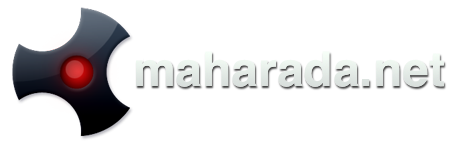







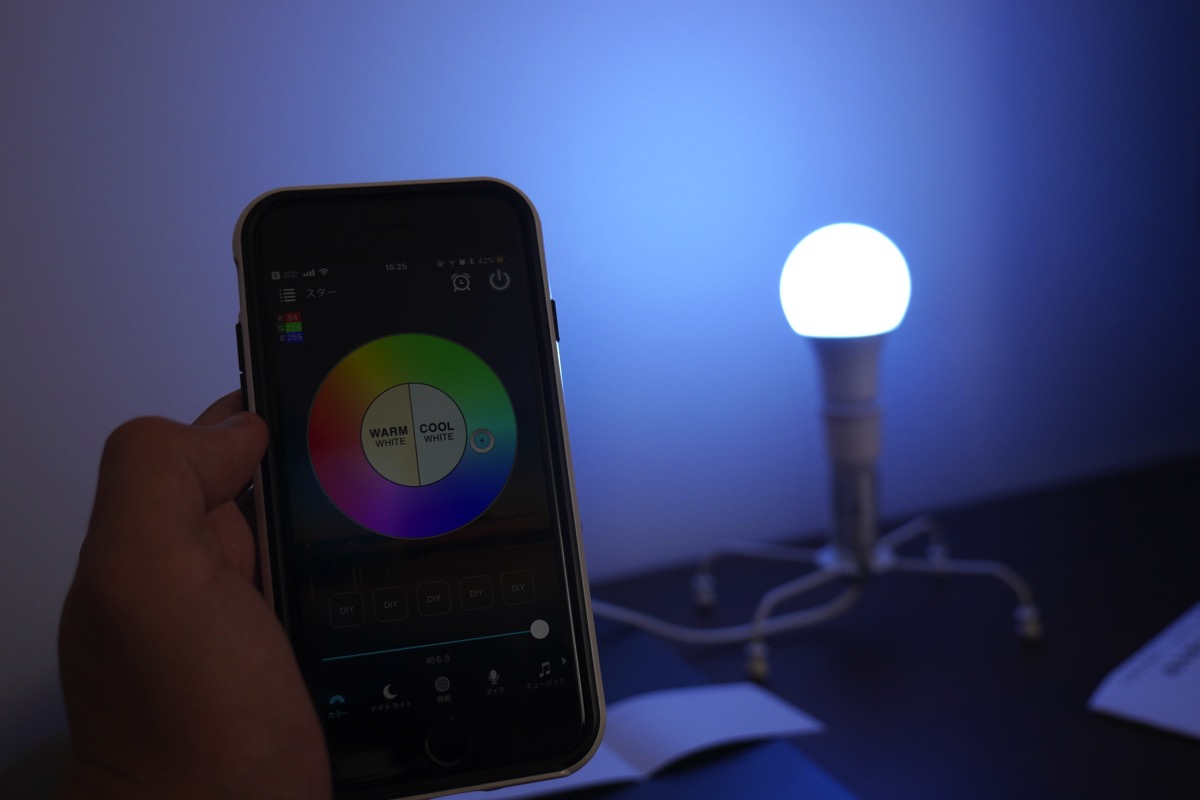





コメント